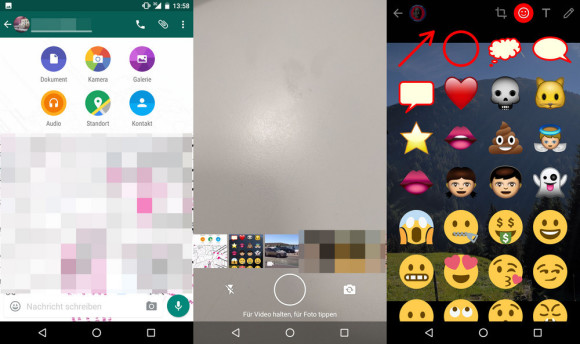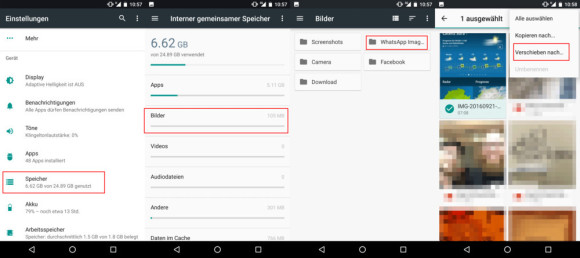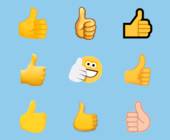Das sind die besten WhatsApp-Tipps
Text formatieren, Bilder bearbeiten, Bilder zurückholen
Text formatieren
Wollen Sie Ihren Nachrichten besonders viel Nachdruck verleihen, können Sie sie nun auch formatieren. Kursiv, fett oder durchgestrichen sind momentan im Angebot.
Kursiv: _text_
Fett: *text*
Durchgestrichen: ~text~
Bilder bearbeiten
Wenn Sie Bilder über WhatsApp verschicken, können Sie diese nun auch verzieren. Ob selbst bemalen, Emojis platzieren oder Text ins Bild schreiben – alles geht.
- Wählen Sie den gewünschten WhatsApp-Kontakt aus.
- Klicken Sie auf das Büroklammer-Icon und wählen Sie Kamera (NICHT Galerie).
- Schiessen Sie ein Foto oder wählen Sie eins aus der Galerie aus.
- Nun kommt die Vorschau. Wählen Sie das Emoticon-Icon, um ein WhatsApp-Smiley ins Bild zu setzen, den Buchstaben T, um das Bild zu beschriften, oder das Bleistift-Icon, um freihändig via Touchscreen reinzuzeichnen.
- Das Bild kann nun ganz normal versendet werden.
Bilder zurückholen
Wo ist bloss das Foto hingekommen, das der Kollege gerade «ge-whatsappt» hat? Keine Panik! Nur weil das Bild nicht mehr im Chat ist, muss es nicht zwingend gelöscht sein.
- Öffnen Sie die Einstellungen von Android (Zahnrad-Icon).
- Tippen Sie auf den Punkt Speicher, anschliessend auf den Punkt Bilder.
- Dort finden Sie den Ordner WhatsApp Images. Tippen Sie darauf.
- Scrollen Sie nun durch die Galerie und schauen Sie nach, ob das betreffende Bild noch dort ist. Falls ja, tippen Sie für einige Sekunden darauf.
- Nun öffnet sich ein Menü. Tippen Sie auf das Icon mit den drei senkrechten Punkten.
- Wählen Sie den Punkt Verschieben nach ...
- Wählen Sie den Ort aus, an den das Bild verschoben werden soll.
Hinweis: Je nach Android-Version und Handy-Hersteller können Bezeichnungen und Verzeichnisse unterschiedlich sein.